Come aggiungere la modalità scura al tuo WordPress Admin Dashboard
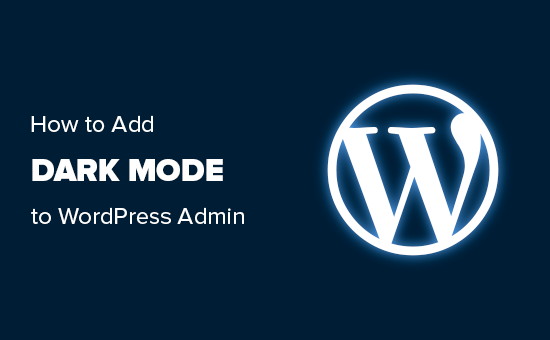
Vuoi aggiungere la modalità oscura al pannello di amministrazione di WordPress? Una combinazione di colori in modalità notte facilita il lavoro durante le ore tarde riducendo la luce bianca che emette dallo schermo. In questo articolo, ti mostreremo come aggiungere facilmente la modalità scura alla dashboard di amministrazione di WordPress.
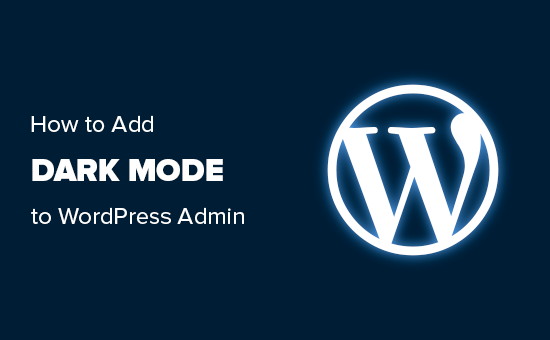
Cos'è la modalità oscura e perché usarla in WordPress?
Se lavori spesso a tarda notte, la luce dello schermo del tuo computer causa tensione agli occhi. Molte app, siti Web e persino sistemi operativi sono dotati di una combinazione di colori in modalità scura come alternativa.

Anche i siti Web popolari come YouTube offrono uno schema di colori scuri. Ciò consente agli utenti di guardare video a tarda notte con un'esperienza di visione più confortevole.

WordPress viene fornito con combinazioni di colori di amministrazione, ma nessuno degli schemi di colori predefiniti riduce la luce bianca proveniente dallo schermo.
Fortunatamente, c'è un plugin che risolve questo.
Diamo un'occhiata a come aggiungere facilmente la modalità oscura all'area di amministrazione di WordPress per un'esperienza utente più piacevole durante le ore tarde.
Aggiunta della modalità scura alla dashboard di amministrazione di WordPress
La prima cosa che devi fare è installare e attivare il plugin Dark Mode. Per ulteriori dettagli, consulta la nostra guida passo passo su come installare un plug-in di WordPress.
Dopo l'attivazione, è necessario visitare Utenti »Il tuo profilo pagina e seleziona la casella accanto all'opzione 'Modalità scura'.

Non dimenticare di fare clic sul pulsante Salva modifiche per memorizzare le tue impostazioni.
L'area admin di WordPress ora passerà alla modalità notte.

Poiché "Modalità scura" non è una combinazione di colori amministratore, puoi facilmente utilizzarla in combinazione con uno schema di colori amministratore di WordPress esistente.

Al momento della stesura di questo articolo, il plugin non era compatibile con l'imminente editor Gutenberg. Tuttavia, quando scrivi post usando il nuovo editor, il plugin torna ai normali colori di amministrazione.
Dovrebbe funzionare con il nuovo editor in una versione imminente. Nel frattempo, puoi passare al classico editor di WordPress per un'esperienza coerente in modalità oscura.
Speriamo che questo articolo ti abbia aiutato ad aggiungere la modalità oscura al pannello di amministrazione di WordPress. Potresti anche voler vedere la nostra guida sulla storia di WordPress per vedere l'evoluzione delle interfacce di WordPress.
Se questo articolo ti è piaciuto, ti preghiamo di iscriverti al nostro canale YouTube per le esercitazioni video di WordPress. Puoi anche trovarci su Twitter e Facebook.


